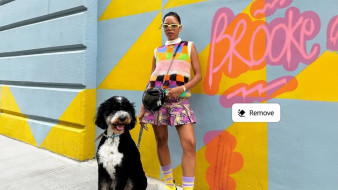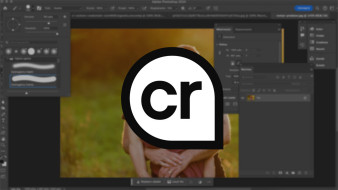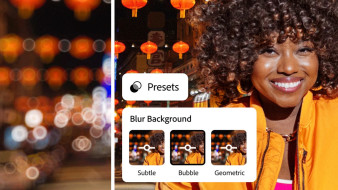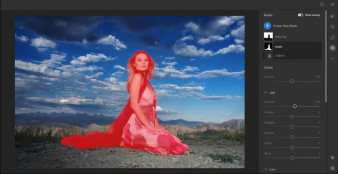W ubiegłym tygodniu zapoczątkowaliśmy minicykl, w którym będziemy prezentować symulację ciekawych, czarno-białych klisz filmowych. Jako pierwszy opisaliśmy Fujifilm Acros, który charakteryzuje się dużą rozpiętością tonalną, zwiększonym kontrastem i bardzo szczegółowym obrazem, a także ultradrobnym ziarnem. Dzisiaj zaprezentujemy, w jaki sposób wykonać postprodukcję zdjęć, by przypominały te zapisane na filmie Agfapan. Fotografowie uwielbiali go za możliwość fotografowania nawet w trudniejszych warunkach oświetleniowych. Sprawdzał się zarówno jako film wszechstronnego zastosowania oraz film do „szczególnych zadań”. Dostarczał drobne ziarno, wspaniałe odtworzenie szczegółów oraz wyraźny kontrast. Dzięki czemu pozwalał na wysokiej jakości powiększenia i wydruki.
Podstawowe ustawienia aparatu
- aparat: Olympus OM-D E-M5 II
- obiektyw: Olympus M.ZUIKO Digital 17mm f/1.8
- format zapisu zdjęć – JPEG
- czas naświetlania – 1/500 sekundy
- przysłona – f/8
- czułość matrycy – ISO 200
- ogniskowa – 17 mm
Pierwszy krok jej oczywisty i najłatwiejszy w wykonaniu – choć cały proces symulacji również nie należy do najtrudniejszych. Na początek musimy przekształcić kolorową fotografię na czarno-białą. Dokonujemy tego za pomocą opcji {ITLBlack&White,] którą odnajdziemy na samej górze zakładki Basic. Istnieje także możliwość przesunięcia suwaka Saturation maksymalnie na lewą stronę skali. Niemniej jednak doradzamy użycie pierwszego sposobu, ponieważ bardziej optymalnie radzi sobie z tym procesem.
{GAL|20054}
Zmiana na monochrom sprawiła, że fotografia zatraciła swój naturalny kontrast i wyrazistość, a także poprawną ekspozycję – jest delikatnie niedoświetlone. Dlatego też dzięki odpowiednim suwakom w zakładce możemy odwrócić ten stan rzeczy. Jest to bardzo ważne ponieważ w późniejszych etapach postprodukcji będziemy jeszcze bardziej ingerować w te parametry.
Następny krok to zwiększenie zakresu tonalnego fotografii. Dzięki temu z kadru wydobędziemy szczegóły znajdujące się w kontrastowych partiach planu fotograficznego. W tym celu wielce pomocne okażą się suwaki Highlights, Shadows, Whites i Blacks. To przez umiejętne posługiwanie się nimi będziemy mogli wydobyć więcej informacji. Highlights i Shadows ustawimy po przeciwnych stronach skali – odpowiednio -47 i +47 – co zaowocuje zwiększeniem szczegółowości w ciemnych i jasnych fragmentach fotografii. Z kolei znaczne ustawienie suwaka Whites po prawej stronie (+59) rozświetli nam kadr.
Przejdźmy teraz do zakładki Tone Curve, gdzie – tak jak zapowiedzieliśmy to wcześniej – jeszcze bardziej zwiększymy kontrast pomiędzy jasnymi i ciemnymi fragmentami. W tym celu nie będziemy jednak ingerować bezpośrednio w poszczególne krzywe tonalne. Wykorzystamy wyłącznie suwaki Highlights, Whites, Shadows i Blacks. Pierwszymi dwoma zwiększymy wyrazistość jaśniejszych fragmentów. Kolejnymi przyciemnimy zacienione części zdjęcia, co uwydatni kontrast.
Warto zaznaczyć, że pomimo tego, że zdjęcie jest monochromatyczne, to wciąż zmiana barw składowych w zakładce HSL/Color/B&W wpłynie na tonację i prezentowanie poszczególnych fragmentów kadru – w zależności, jaki kanał będziemy zmieniać. W tym miejscy rozświetlimy główne kolory RGB, czyli czerwony, zielony i niebieski. Dzięki przesunięciu tych suwaków w prawą stronę na zdjęciu zostaną rozjaśnione tylko i wyłącznie te podstawowe kolory.
Klisza filmowa Agfapan dostarczała drobnego ziarna, dlatego też aby to zasymulować przejdziemy do zakładki Effects. To właśnie tu osiągniemy zamierzony efekt. Nawet nieznaczne przesunięcie suwaka Amount na zdjęcie naniesie zauważalne ziarno, które spotęguje efekt symulacji monochromatycznej kliszy filmowej.
Zdjęcie „przed”
Zdjęcie „po”
Powyższe zmiany dokonane w procesie postprodukcji są jedynie przykładem możliwości, jakie daje nam program Adobe Lightroom Jednakże ostateczny wygląd zdjęcia oraz symulacji efektu w głównej mierze zależy od indywidualnego stylu i gustu fotografa. Dlatego też jedno zdjęcie może być punktem wyjścia dla różnych efektów końcowych. Warto jednak zdawać sobie sprawę, z jakich narzędzi możemy skorzystać pracując nad konkretnym zdjęciem.